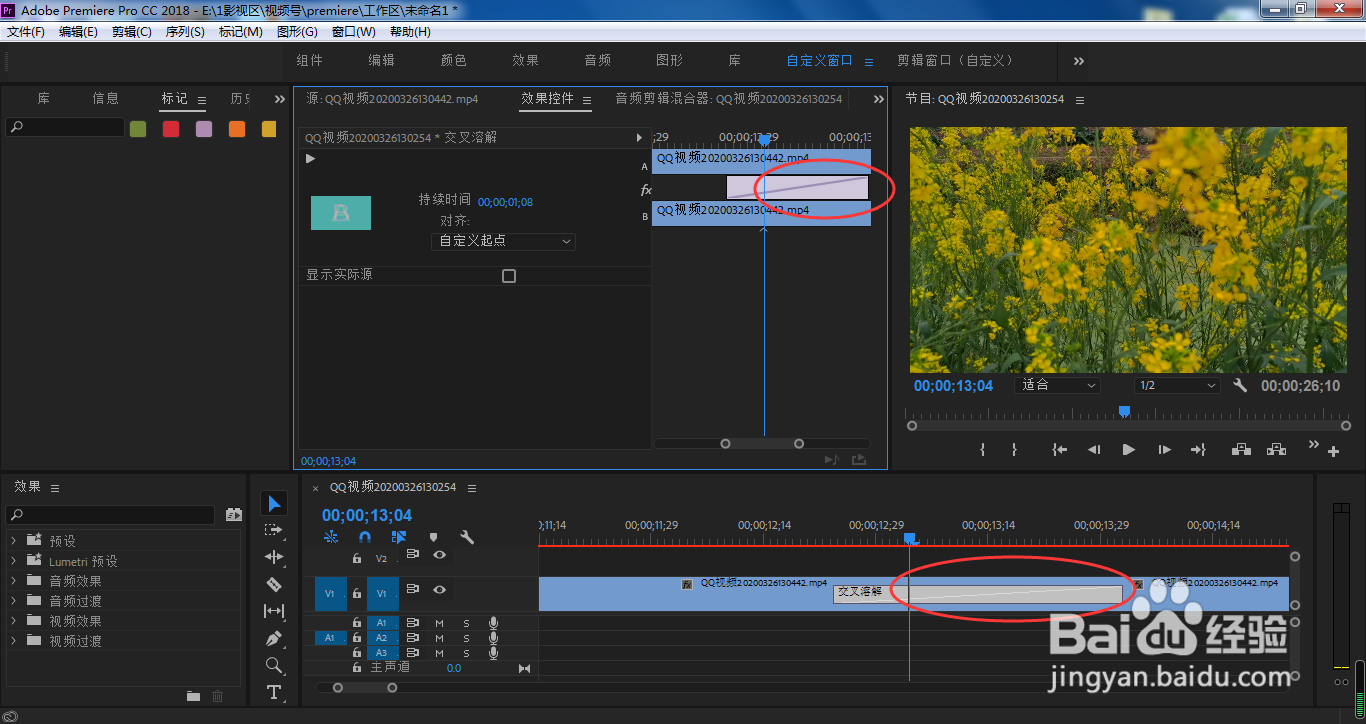我们都知道系统默认的过渡都为中心对齐,如果视频内容要求,需要将对齐方式进行调整,需要对某个视频过渡效果进行适当延长,应该怎么操作?笔者就给大家介绍下,pr视频转场过渡怎样对齐方式?怎样自定义时长?

工具/原料
Adobe Premiere Pro CC 2018
pr视频转场过渡怎样对齐方式?怎样自定义时长?
1、我们在视频轨道中,点击选中过渡效果

2、接着,点击效果控件

3、鼠标放置在红色框位置,将会出现一个双向的箭头,按住它往右进行拖动
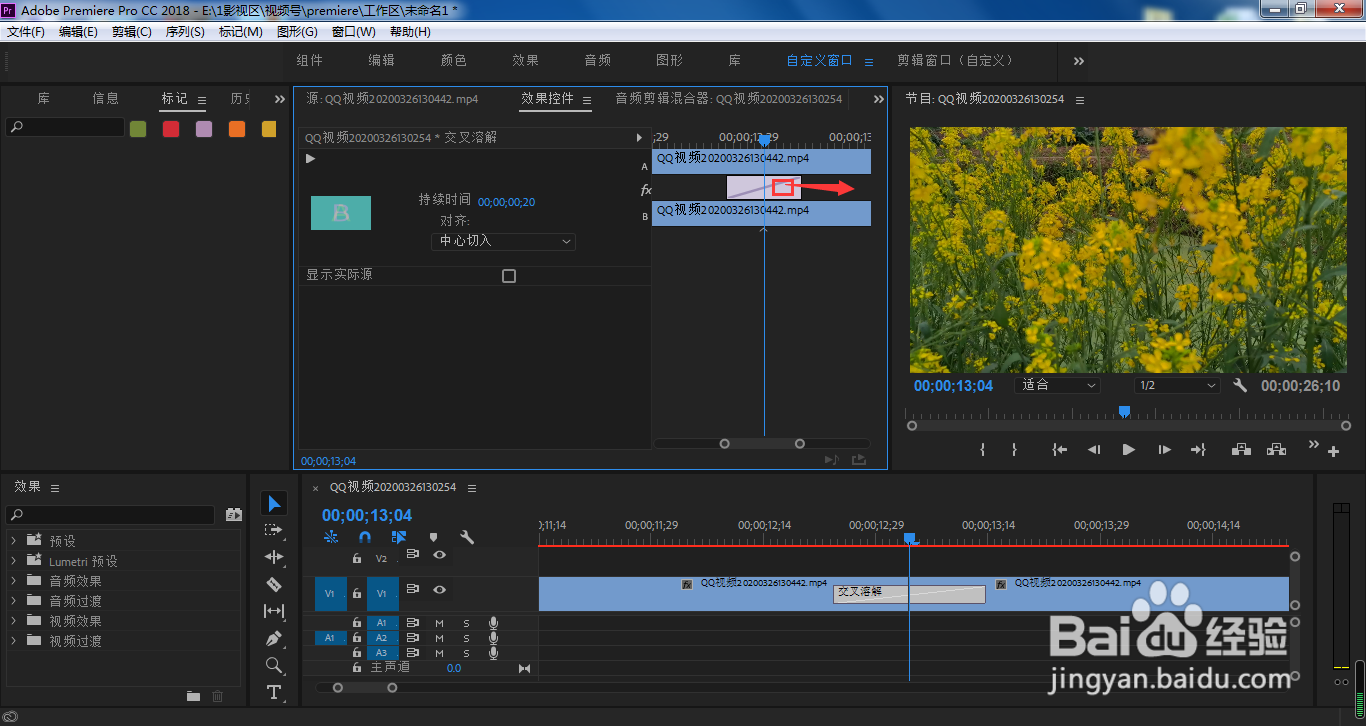
4、这样,我们的过渡效果就向右进行移动,变成了起点切入,当然也可以根据自己的需要,放置在任意位置

5、我们也可以按住过渡效果右侧边缘,出现一个黄色单向箭头,按住往右进行拖动
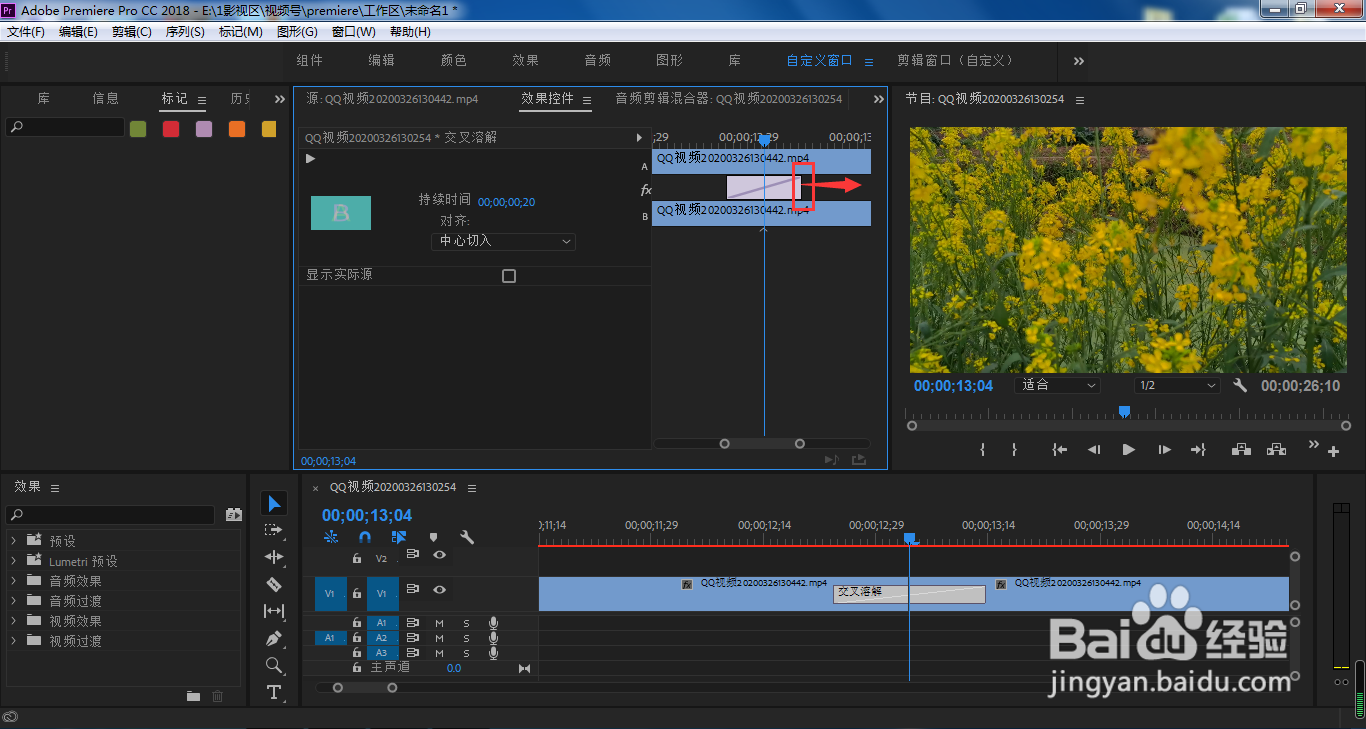
6、这样,右侧的过渡效果就相应被延长了,也就是前面的视频过渡效果被进行了延长,按下空格键可以看到所设置的过渡效果